So verhindern Sie, dass Ihr Telefon Ihnen zuhört

- 2881
- 828
- Hr. Moritz Bozsik
Ihr Smartphone lag möglicherweise nicht rund um die Uhr. Es werden jedoch definitiv Ihre Stimme (online) aufgezeichnet und hochgeladen, wenn Sie virtuelle/digitale Assistenten und einige andere Anwendungen verwenden. In diesem Tutorial werden Ihnen angezeigt.

Hört Ihr Telefon Ihnen zu??
Apple -Geräte verfügen über Spracherkennungssoftware, die das Mikrofon Ihres Telefons nur für Spracheingaben aktiviert, wenn es den Hotkey „Hey Siri“ erkennt. Apple gibt auch an, dass Sprachinteraktionen mit Siri nicht mit Ihrer Daten-Apple-ID, E-Mail usw. verknüpft sind.
InhaltsverzeichnisGoogle zeichnet auch Ihre Stimme auf, wenn Sie Dienste wie Assistent, Karten oder Suche auf Ihrem Android- oder iOS -Gerät verwenden. Google sagt. Sie zeichnen jedoch einige Sekunden früherer Audio-Voice-Plus auf-wenn Sie auf die Mikrofontaste tippen oder den Sprachbefehl „Hey Google“ verwenden.
Diese Datenerfassung ist völlig legal. Tatsächlich stimmten Sie zu, dass Ihre Daten (lesen: voice) aufgezeichnet werden, als Sie die Geschäftsbedingungen der Apps akzeptiert haben. Zum Glück gibt es Möglichkeiten, digitale Assistenten und andere Apps davon abzuhalten, Ihnen zuzuhören oder Ihre Stimme zu retten.
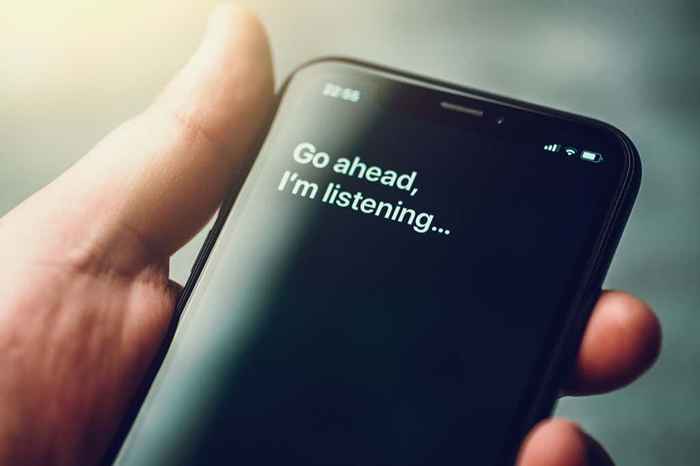
Halten Sie Android davon ab, Ihnen zuzuhören
Wenn Sie das Wake -Wort „Hey Google“ ausschalten. Darüber hinaus sollten Sie den Mikrofonzugriff für Google und Google Assistant Apps deaktivieren. Schließlich verhindern Sie Google daran, Sprach-/Audioaufnahmen von Ihrem Gerät auf Google Server hochzuladen.
1. Deaktivieren Sie die Sprachaktivierung für Google Assistant
Google führt eine Aufzeichnung Ihrer Stimme bei, wenn Sie Befehle oder Anfragen an Google Assistant auf Ihrem Android -Gerät senden. Hier erfahren Sie, wie Sie Google Assistant Sprachaktivierung auf Ihrem Gerät deaktivieren können.
- Öffne das Google App und tippen Sie auf die Profil -Symbol in der oberen rechten Ecke.
- Klopfen Einstellungen und auswählen Stimme.
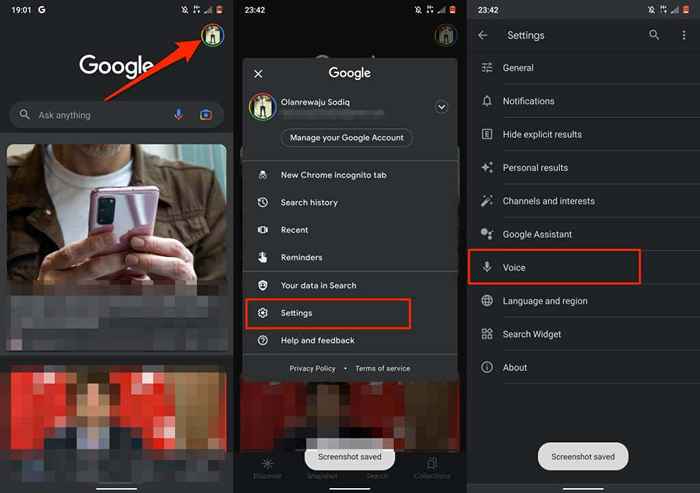
- Wählen Sprachspiel, Gehen Sie zur Registerkarte "dieses Gerät" und schalten Sie ab Hey Google.
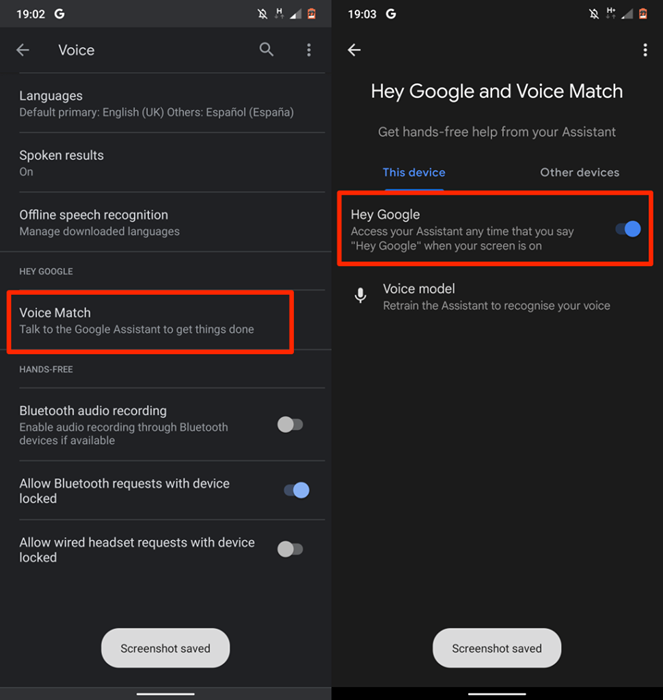
Alternativ auswählen Google Assistant Wählen Sie im Menü Einstellungen aus Hey Google und Voice Match, und ausschalten Hey Google.
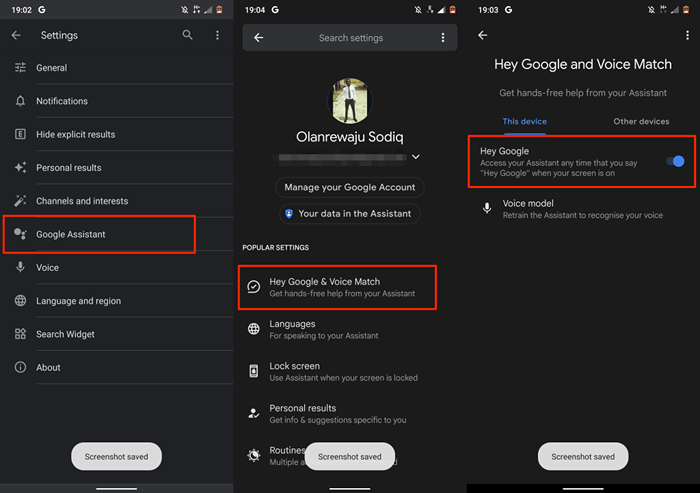
Einige (Google-) Apps können Ihre Stimme auch über Assistenten anhören und überwachen, nachdem das Wake Word „Hey Google“ ausgeschaltet wird. Wenn Sie "Hey Google" umschalten, wird auf dem Bildschirm eine Eingabeaufforderung angezeigt, in der Sie darüber informiert werden.
Klopfen Fahreinstellung auf dem Popup und schalten Sie die ab Während des Fahrens Möglichkeit.
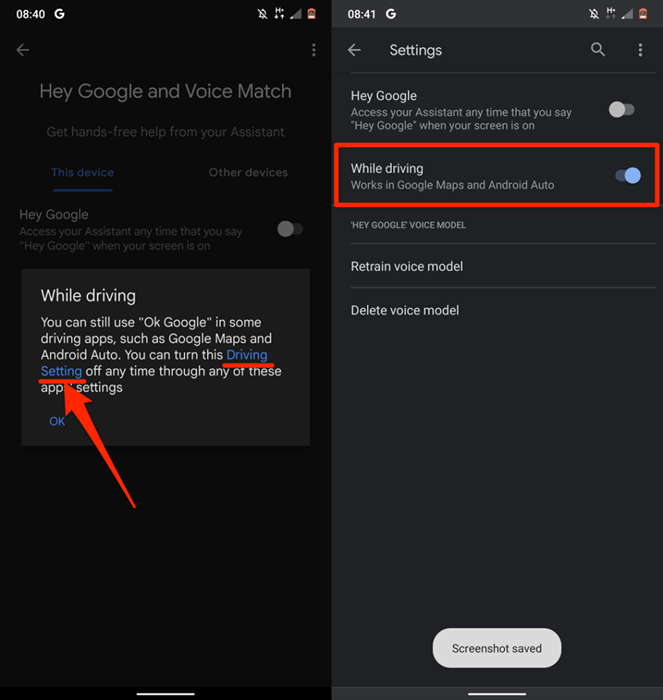
2. Rücken Sie den Microfonzugriff für Google und Google Assistant wider
Dies ist ein sehr effektiver Weg, um den Sprachassistenten von Google und andere Apps/Dienste davon abzuhalten, Ihnen zuzuhören. Beachten Sie jedoch, dass die Spracheingabe in Apps nicht funktioniert, ohne auf das Mikrofon Ihres Geräts zugreifen zu können.
- Öffne das Einstellungen App, auswählen Apps und Benachrichtigungen, klopfen App-Information (oder Siehe alle Apps) und tippen Google oder Assistent.
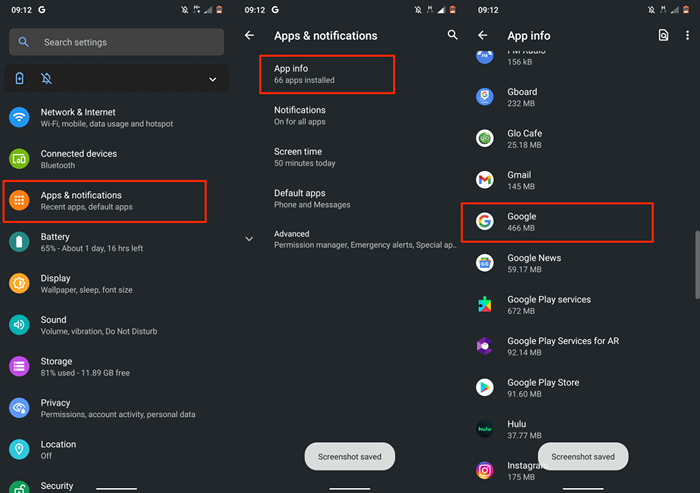
- Wählen Berechtigungen und tippen Mikrofon Auf der Seite der App -Berechtigungen.
- Setzen Sie die Mikrofonberechtigung auf Leugnen.
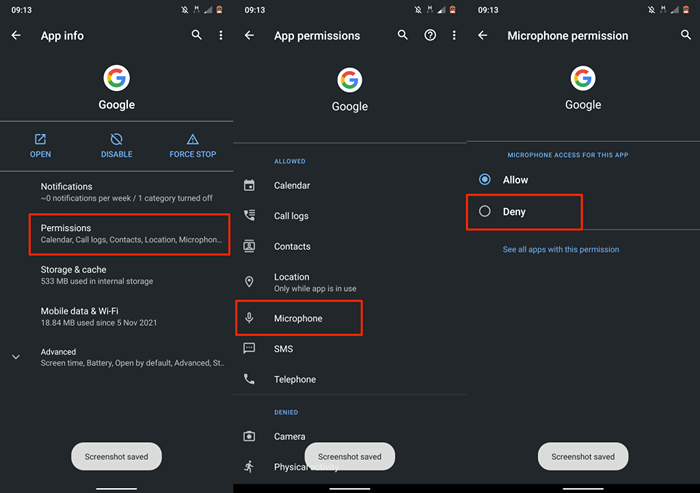
3. Deaktivieren Sie die Audioaufzeichnung
Wenn Sie mit Google -Diensten auf Ihrem Android -Gerät interagieren, speichert Google Ihre Sprachaufzeichnungen, um Ihre Anforderungen zu verarbeiten, und verbessert die Dienste. Halten Sie Google daran, Ihre Sprachaufzeichnung zu speichern, wenn Ihr Telefon nicht mehr zu hören ist.
- Gehe zu Einstellungen, wählen Google, und tippen Sie auf die Verwalten Sie Ihr Google -Konto.
- Gehen Sie zum Abschnitt „Daten und Datenschutz“ und wählen Sie Web- und App -Aktivität.
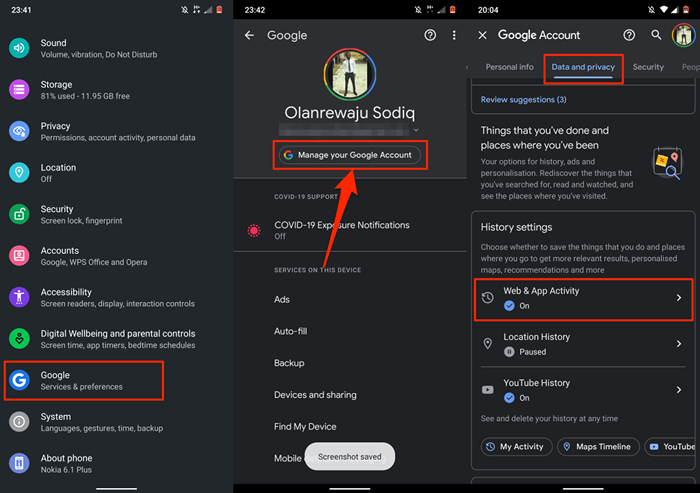
- Deaktivieren Audioaufnahmen einschließen Option und tippen Hör auf zu retten.
- Warten Sie, bis Sie eine Erfolgsnachricht erhalten und tippen OK das Fenster zu schließen.
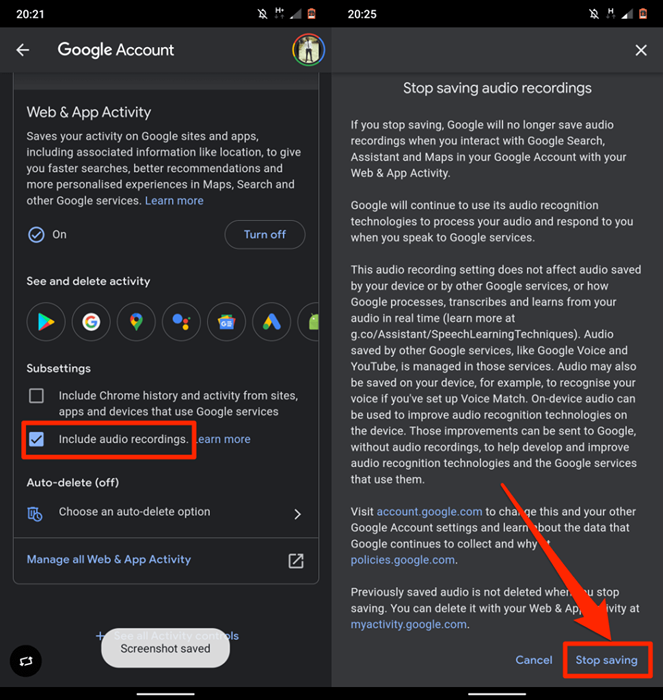
Verhindern Sie das iPhone oder iPad daran, Ihnen zuzuhören
Wie Sie verhindern, dass Ihr iPhone oder iPads zuhört, hängen Sie von den von Ihnen verwendeten Apps und Diensten ab. Wenn Sie sich fragen, was Ihr iPhone auslöst, um ständig Ihre Stimme zuzuhören und zu überwachen, sind virtuelle Assistenten-Apps/-funktionen die üblichen Schuldigen-genau wie Android.
In diesem Abschnitt zeigen wir Ihnen, wie Sie diese Apps/Dienste daran hindern, Ihre Stimme auf Ihrem iPhone zu erfassen.

1. Platzieren Sie Ihr iPhone mit dem Gesicht nach unten
Standardmäßig haben iPhones, die iOS 9 oder neuer laufen. Apple nutzt den Proximity -Sensor und die Umgebungslichtsensoren Ihres iPhones, um festzustellen. Wenn der Bildschirm auf einem Tisch oder einer flachen Oberfläche verfolgt ist, wird das Display-Licht nicht vorhanden, wenn Sie eine Benachrichtigung erhalten.
Sie können Siri auch nicht verhindern, dass Sie auf den Ausdruck „Hey Siri“ zuhören oder darauf reagieren. Es ist eine inhärente Funktion, die Sie nicht ausschalten können.
Wenn Siri immer noch antwortet, wenn Ihr iPhone mit dem Gesicht nach unten oder abgedeckt ist, ist der digitale Assistent wahrscheinlich so konfiguriert, dass sie die Einstellungen überschreiben.
Gehe zu Einstellungen > Barrierefreiheit > Siri und ausschalten Hören Sie immer auf „Hey Siri.”
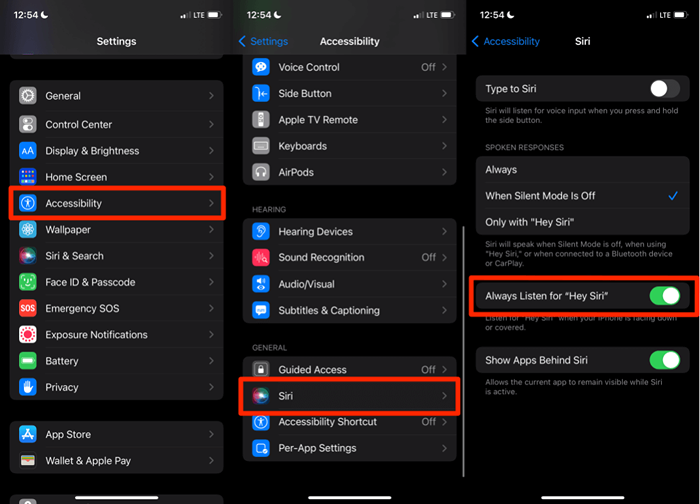
2. Schalten Sie die Sprachaktivierung für Siri aus
Mit iOS können Sie Siri, Apples digitaler Assistent, mit Voice oder einer Knopf aktivieren, aktivieren. Wenn Ihr iPhone oder iPad Siri per Stimme aktiviert, hört Siri immer im Hintergrund zu. Siri wird nur antworten/aktivieren, wenn es sein heißes Wort oder Wake Word-I erkennt.e., Hallo Siri. Konfigurieren Sie Ihr iPhone, um Siri mit einer Taste zu aktivieren, um Siri davon abzuhalten, Ihnen rund um die Uhr zu hören.
Auf diese Weise hört der digitale Assistent nur, wenn Sie die Seitenknopf Ihres iPhone gedrückt halten.
Offen Einstellungen, klopfen Siri & Suche, und umschalten Hören Sie auf "Hey Siri" und erlauben Siri, wenn er gesperrt ist. Dadurch wird Ihr iPhone daran hindert, aktiv auf Siri -Befehle zu hören.
Wenn Ihr iPhone die Gesichts -ID unterstützt, schalten Sie weiter Drücken Sie die Seitentaste für Siri So aktivieren Sie die Tasteaktivierung für Siri. Für iPhones mit einem Home -Knopf einschalten Drücken Sie nach Hause für Siri.
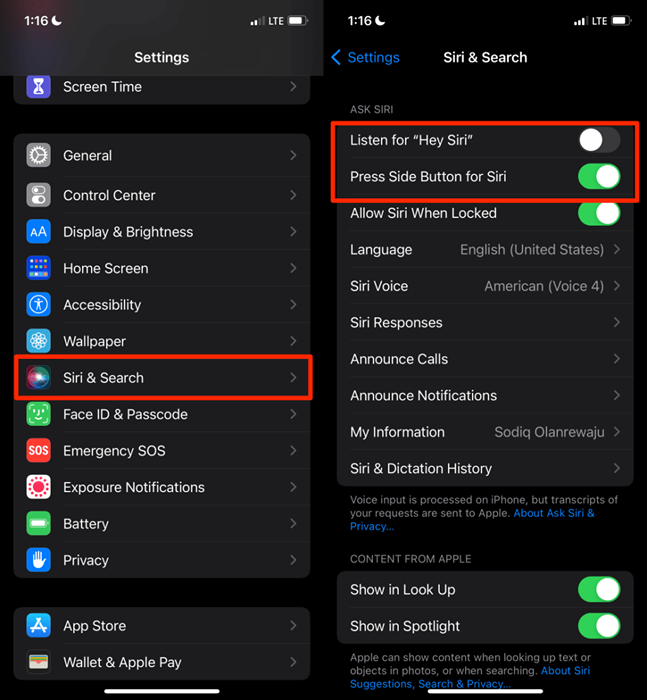
3. Aktivieren Sie den Typ zu Siri
Wenn Sie Apple immer noch nicht mit Ihrer Stimme vertrauen, senden Sie stattdessen Ihre Siri -Anfragen oder -befehle als Texte.
Gehen Sie zu Einstellungen > Barrierefreiheit > Siri und einschalten Geben Sie Siri ein.
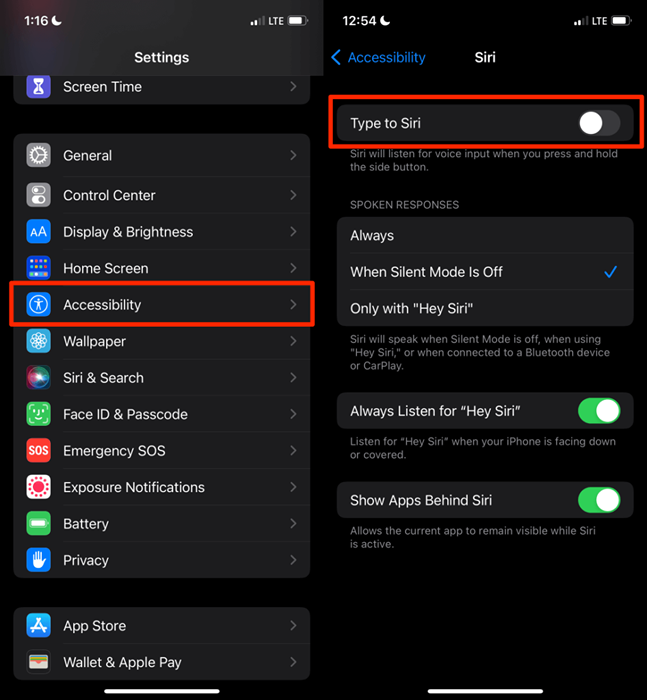
Um Siri zu verwenden, drücken Sie die Seite Ihres iPhone, geben Sie das Textfeld ein und tippen Sie auf Erledigt um die Anfrage an Siri zu senden.
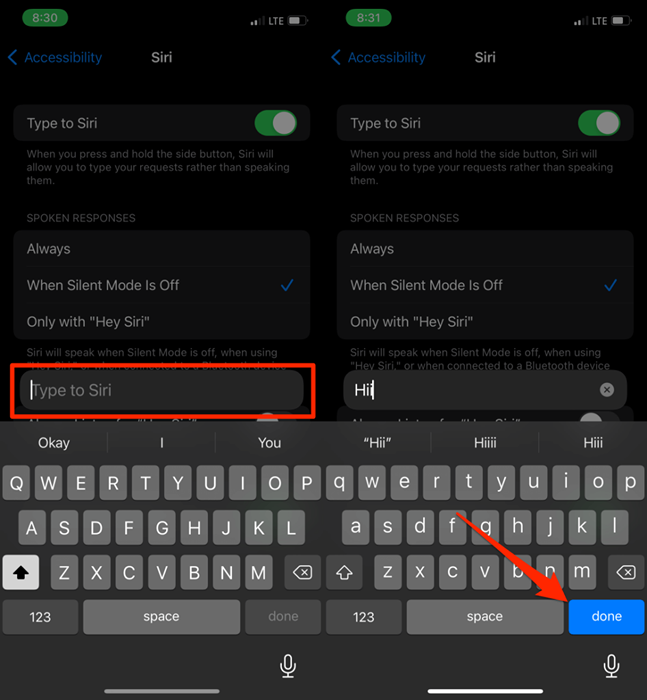
4. Schließen Sie die Google- und Google Assistant App
Auf iOS -Geräten kann Google Services nicht auf die Tastatur „Hey Google“ zuhören, wenn sie geschlossen sind. Schließen Sie diese Apps, wenn Sie nicht möchten, dass sie Ihre Stimme auf Ihrem iPhone oder iPad hören oder aufnehmen.
5. Schalten Sie den Mikrofonzugriff für Google Assistant aus
Wenn Google Assistent der bevorzugte digitale Assistent auf Ihrem iPhone ist, deaktivieren Sie den Mikrofonzugriff für die App. Dadurch wird die App nicht anhören, während Sie auf das Wake Word "Hey Google" oder "OK Google" warten.
Offen Einstellungen, wählen Assistent, und umschalten Mikrofon Zugriff in den Einstellungen von Google Assistant.
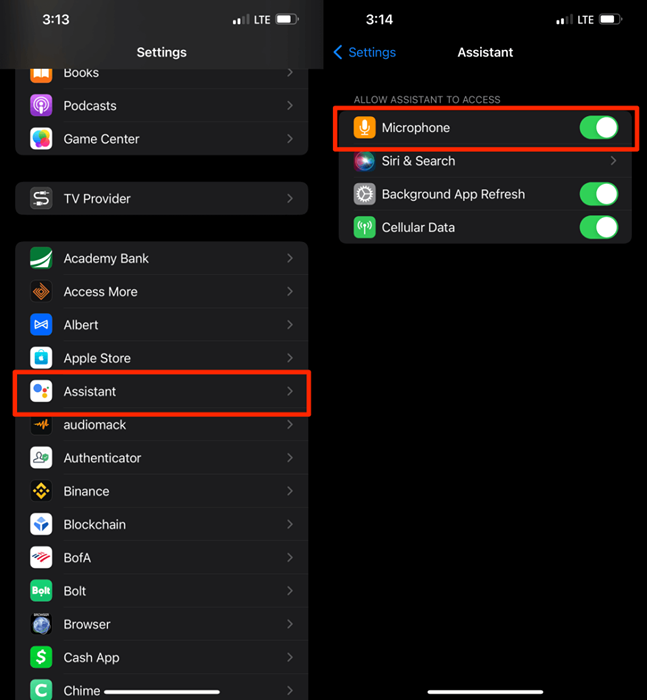
Löschen Sie alte Sprachaufnahmen auf Ihrem Telefon
Im obigen Abschnitt haben wir Ihnen nur gezeigt, wie Sie Ihr Telefon davon abhalten können, Ihnen zuzuhören. Hier erfahren Sie, wie Sie zuvor gespeicherte Audio- (und Aufnahmen) von Ihrem Gerät löschen.
Wenn Sie digitale Assistenten verwenden, werden Sprach- und Textbefehle auf Apple (für SIRI) oder Google (für Google Assistant) hochgeladen. Diese Unternehmen werden auch Ihre Stimme sparen, wenn Sie lautstark mit anderen Diensten interagieren, die sie für die Suche nach Google, Karten, YouTube usw. haben, usw.
Obwohl Apple behauptet, dass Audioaufnahmen nicht mit Ihren persönlichen Daten verknüpft sind, gibt es Hinweise darauf, dass Ihre Stimme bei Verwendung von Assistenten, Karten und Suche in Google aufgenommen und hochgeladen wird.
Wenn Sie diesen großen Unternehmen nicht mit Ihren Sprach- oder Sprachaufnahmen vertrauen, sollten Sie sie aus ihrer Datenbank löschen.
Löschen Sie Siri -Geschichte auf Siri
Gehe zu Einstellungen > Siri & Suche > Siri & Wörterbuchgeschichte, klopfen Löschen Sie die Geschichte von Siri & Diktat, und auswählen Löschen Sie die Geschichte von Siri & Diktat nochmal.
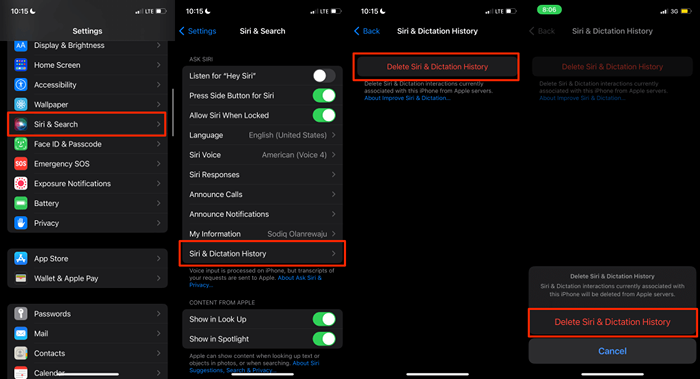
Voice -Anfrage -Verlauf in Android und iOS ansehen und löschen
- Öffnen Sie die Google -App, tippen Sie auf Ihre Profilbild in der oberen rechten Ecke und auswählen Verwalten Sie Ihr Google -Konto.
- Gehen Sie zur Registerkarte "Daten & Privatsphäre" und tippen Sie auf Web- und App -Aktivität.
- Scrollen Sie zum Ende der Seite und tippen Sie auf Verwalten Sie alle Web- und App -Aktivitäten.
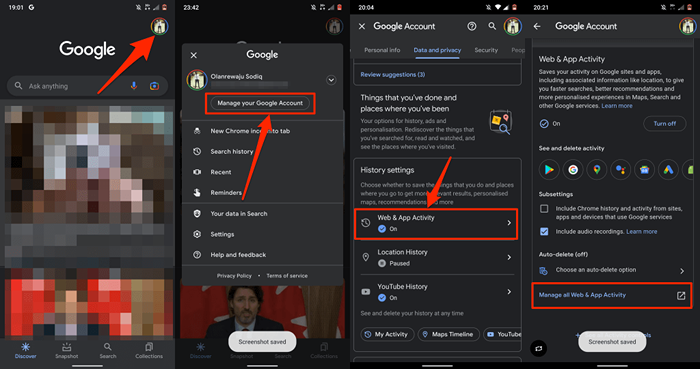
- Klopfen Filter nach Datum und Produkt und wählen Sie die Google-Produkte aus, die Audioaufnahmen-Google-Suche, Assistent und Karten speichern. Wählen Anwenden fortfahren.
- Scrollen Sie durch die Liste der Interaktionen mit den Apps und tippen Sie auf Einzelheiten Neben jedem Element mit einem Mikrofon -Symbol. Das bedeutet, dass Google Ihre Spracheingabe vor dieser Aktivität gespeichert hat.
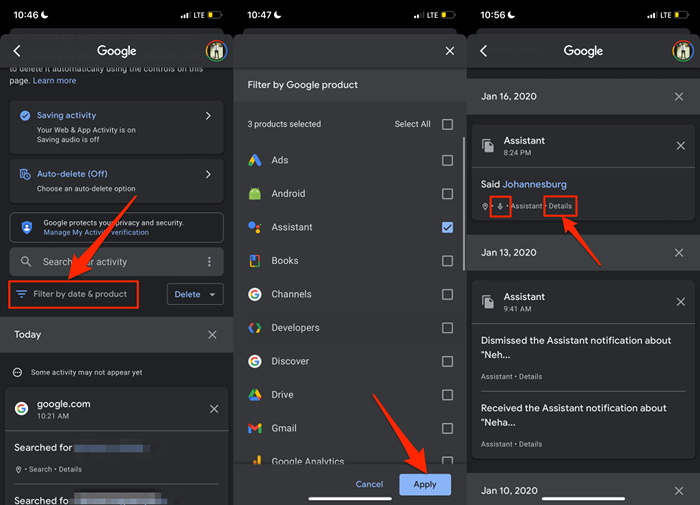
- Erweitere das Aufnahme anzeigen Dropdown-Option.
- Tippen Sie auf die Ikone spielen auf die Aufnahme anhören.
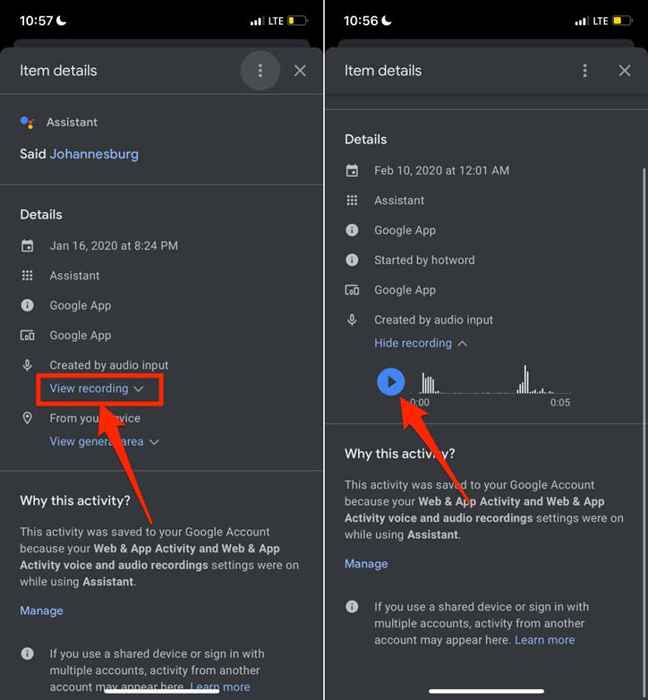
- Tippen Sie auf die Aufzeichnung, um die Aufzeichnung zu löschen Drei-Punkt-Menü-Symbol in der oberen rechten Ecke und auswählen Löschen.
- Klopfen Löschen Wieder auf die Bestätigungsaufforderung.
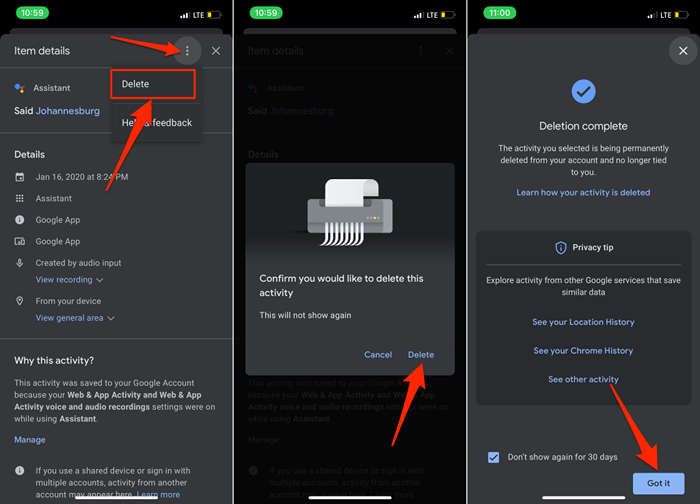
Blockieren Sie alle Hörkanäle
Es sind nicht nur virtuelle Assistenten, die Ihre Stimme aufnehmen und auf ihre Server hochladen. Social-Media-Plattformen können Ihr Smartphone für Marketingzwecke zuhören, um Ihnen gezielte Anzeigen zu dienen. Wenn Sie mit den oben aufgeführten Änderungen fertig sind, stellen Sie sicher, dass Sie personalisierte Anzeigen auf Google und anderen Social -Media -Plattformen einstellen. Dadurch wird die Plattformen daran hindert, Ihre Geschichte zu verfolgen und ein Werbeprofil basierend auf Ihren Aufnahmen oder Gesprächen zu erstellen.
- « So beheben Sie das Problem mit dem schwarzen Bildschirm von Discord Black
- Was ist ein 502 schlechtes Gateway -Fehler (und wie man ihn behebt)? »

